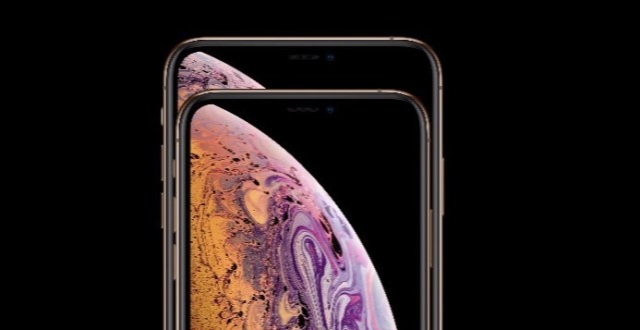蘋果在去年的 iPhone X 上取消了 Home 鍵,並在 iOS 11 系統中為 iPhone X 帶來了一些手勢操作,相比於原來 Home 鍵才能實現的功能,現在的手勢操作要更加便捷和自然。

剛剛上市的新款 iPad Pro 同樣用一系列手勢操作取代了 Home 鍵的功能,如果你之前沒有接觸過這些手勢操作的話,就趕快學起來吧。
這些手勢操作也適用於 iPhone XS / XS Max 和 iPhone XR。
點按喚醒

沒有 Home 鍵之後,現在你可以按電源鍵或輕點一下螢幕來喚醒 iPad Pro,後者當然更加便捷。
向上滑動進入桌面

實際上你無需等待鎖屏界面 Face ID 的「鎖頭」解鎖之後再向上滑動,可以在點亮螢幕之後直接上滑解鎖,這樣可以最大程度的節省解鎖時間。
另外,iPad Pro 支持任意角度的 Face ID 面部解鎖,而 iPhone XS / XS Max 以及 iPhone XR 隻支持豎屏解鎖。
控制中心和通知中心


iPad Pro 的控制中心挪到了螢幕右上角,無論你是在桌面上還是在瀏覽應用,向下滑動即可呼出。通知中心則依然是從螢幕頂部向下滑動。
Dock欄

和 iPhone 不同的是,iPad Pro 的 Dock 欄是活動的,從螢幕底部向上短暫滑動即可呼出 Dock 欄,你可以切換不同的應用或者將應用圖示拖動到螢幕任意一側來啟動分屏多任務。
回到桌面

相信很多人之前因為擔心 Home 鍵損壞而啟用了「小白點」,現在有了手勢操作,終於可以和礙眼的小白點說拜拜了。
從應用底部向上滑動即可返回桌面,這也是我們平時用到最多的一個手勢操作,習慣之後真的非常順手。
多任務後台

在 iPhone 螢幕左側重按啟動 3D Touch 是之前進入多任務後台最便捷的一種方式,而現在的手勢操作同樣非常方便。
從螢幕底部向上滑動並短暫停留可呼出多任務後台,需要注意的是不要像返回桌面那樣迅速,在螢幕中間稍作停留並抬起手指,多任務界面會自動彈出。
關閉後台

進入多任務後台之後,向上滑動應用縮略圖即可將其完全關閉,你也可以選擇多指操作,不過,iOS 的多任務後台其實不需要經常關閉,尤其是 iPad Pro(非 1TB 存儲版本)和 iPhone XS 都已經更新到了 4GB 記憶體,讓系統自動優化記憶體分配反倒省事。
切換應用

在不同的應用間來回切換想必是很多小夥伴平時最常用到的功能之一,iPad Pro 除了保留了原來的多指左右滑動來切換應用之外,現在還可以通過滑動應用底部的橫條來更迅速的切換應用,簡直不要太方便。
手勢操作都已經學會了吧,現在就可以去蘋果官網領取 iPad Pro 和新 iPhone 了,嘿嘿。
想了解更多關於蘋果設備的使用知識與技巧以及查詢保修,可以關注我的微信公眾號:cxkj-001(果粉俱樂部)。